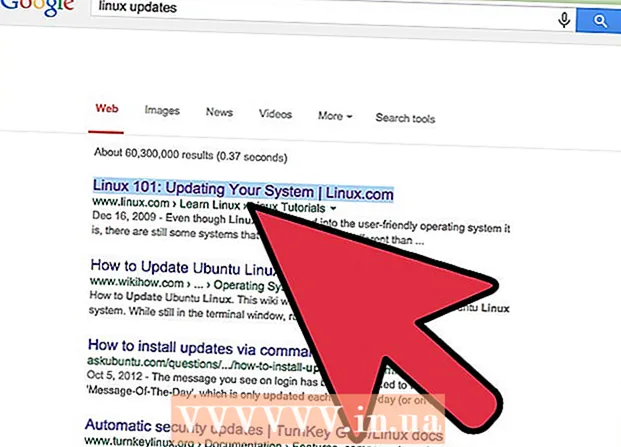Pengarang:
Roger Morrison
Tanggal Pembuatan:
24 September 2021
Tanggal Pembaruan:
1 Juli 2024
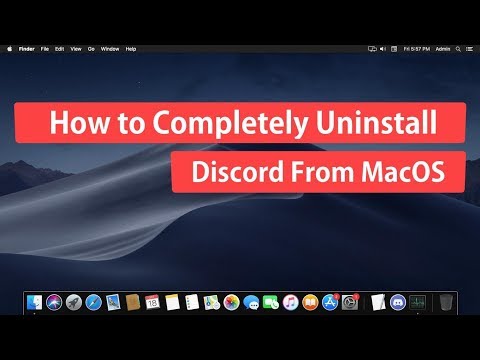
Isi
Artikel wikiHow ini menjelaskan cara menghapus Discord, program yang memungkinkan Anda mengobrol dan melakukan panggilan video dengan orang lain, dari komputer.
Melangkah
Metode 1 dari 2: Menggunakan Mac
 Pastikan Discord tidak berjalan di latar belakang. Jika Discord berjalan di latar belakang, itu dapat menyebabkan kesalahan saat menghapusnya.
Pastikan Discord tidak berjalan di latar belakang. Jika Discord berjalan di latar belakang, itu dapat menyebabkan kesalahan saat menghapusnya. - Jika Anda melihat ikon Perselisihan di bilah menu di sudut kanan atas layar Anda, klik kanan padanya lalu pilih Hentikan Perselisihan.
 Buka folder Apps di Mac Anda. Folder ini berisi semua aplikasi dan program yang diinstal di komputer Anda.
Buka folder Apps di Mac Anda. Folder ini berisi semua aplikasi dan program yang diinstal di komputer Anda. - Folder Apps dapat ditemukan di Dock, atau Anda dapat membuka Finder dan mengetuk keyboard Anda ⇧ Shift+⌘ Perintah+Sebuah untuk menemukan foldernya.
 Temukan aplikasi Discord di folder Apps. Ikon aplikasi Discord memiliki gamepad putih dalam lingkaran biru.
Temukan aplikasi Discord di folder Apps. Ikon aplikasi Discord memiliki gamepad putih dalam lingkaran biru.  Klik dan seret aplikasi Discord ke tempat sampah. Seret aplikasi Discord dari folder Apps ke ikon tempat sampah dan lepaskan tombol mouse.
Klik dan seret aplikasi Discord ke tempat sampah. Seret aplikasi Discord dari folder Apps ke ikon tempat sampah dan lepaskan tombol mouse. - Anda dapat menghapus aplikasi apa pun di Mac Anda dengan menyeretnya ke sampah.
 Klik kanan di tempat sampah. Temukan ikon tempat sampah di Dock Anda dan klik kanan di atasnya. Menu pop-up dengan opsi sekarang akan muncul.
Klik kanan di tempat sampah. Temukan ikon tempat sampah di Dock Anda dan klik kanan di atasnya. Menu pop-up dengan opsi sekarang akan muncul.  klik Sampah kosong di menu pop-up. Konten Sampah Anda sekarang akan dihapus secara permanen dan aplikasi Discord akan dihapus dari komputer Anda.
klik Sampah kosong di menu pop-up. Konten Sampah Anda sekarang akan dihapus secara permanen dan aplikasi Discord akan dihapus dari komputer Anda.
Metode 2 dari 2: Menggunakan Windows
 Pastikan Discord tidak berjalan di latar belakang. Jika Discord berjalan di latar belakang, itu dapat menyebabkan kesalahan saat menghapusnya.
Pastikan Discord tidak berjalan di latar belakang. Jika Discord berjalan di latar belakang, itu dapat menyebabkan kesalahan saat menghapusnya. - Saat Anda melihat ikon Perselisihan di bilah tugas di sudut kanan bawah layar Anda, klik kanan padanya dan pilih Akhiri Perselisihan.
 Buka menu Start di komputer Anda. Klik tombol Start di sudut kiri bawah layar Anda untuk membuka menu Start.
Buka menu Start di komputer Anda. Klik tombol Start di sudut kiri bawah layar Anda untuk membuka menu Start.  Keran Aplikasi dan fitur di menu Start untuk mencarinya. Opsi Aplikasi dan Fitur muncul di sebelah ikon roda gigi di bagian atas menu Mulai.
Keran Aplikasi dan fitur di menu Start untuk mencarinya. Opsi Aplikasi dan Fitur muncul di sebelah ikon roda gigi di bagian atas menu Mulai. - Dengan versi Windows yang lebih lama, Anda mungkin harus mencari Tambah dan hapus program alih-alih Aplikasi dan Fitur.
 klik Aplikasi dan fitur di menu Start. Jendela Pengaturan sekarang akan terbuka.
klik Aplikasi dan fitur di menu Start. Jendela Pengaturan sekarang akan terbuka.  Klik di dalam kotak Cari daftar ini. Opsi ini dapat ditemukan di jendela Pengaturan di bawah judul Aplikasi dan fitur. Anda dapat memasukkan nama program untuk mencarinya di komputer Anda.
Klik di dalam kotak Cari daftar ini. Opsi ini dapat ditemukan di jendela Pengaturan di bawah judul Aplikasi dan fitur. Anda dapat memasukkan nama program untuk mencarinya di komputer Anda.  Keran Perselisihan di kotak pencarian. Aplikasi Discord muncul di bawah kotak pencarian.
Keran Perselisihan di kotak pencarian. Aplikasi Discord muncul di bawah kotak pencarian.  Di hasil pencarian, klik Perselisihanaplikasi. Aplikasi sekarang akan dipilih dari daftar dan Anda akan disajikan dengan beberapa opsi.
Di hasil pencarian, klik Perselisihanaplikasi. Aplikasi sekarang akan dipilih dari daftar dan Anda akan disajikan dengan beberapa opsi.  tekan tombolnya menghapus. Aplikasi Discord sekarang akan dihapus dari komputer Anda.
tekan tombolnya menghapus. Aplikasi Discord sekarang akan dihapus dari komputer Anda. - Anda harus mengonfirmasi penghapusan lagi di jendela pop-up baru.
 klik menghapus di jendela pop-up. Penghapusan sekarang akan dikonfirmasi dan aplikasi Discord akan dihapus secara permanen dari komputer Anda.
klik menghapus di jendela pop-up. Penghapusan sekarang akan dikonfirmasi dan aplikasi Discord akan dihapus secara permanen dari komputer Anda. - Jika Anda dimintai konfirmasi lagi, klik Iya untuk melanjutkan penghapusan.